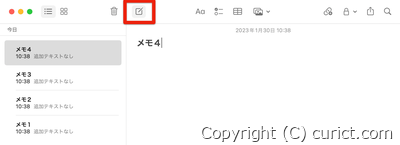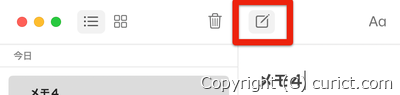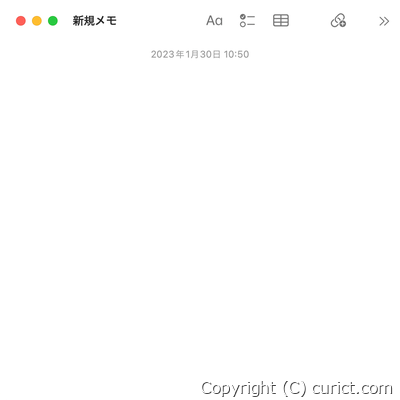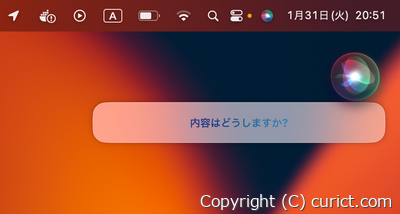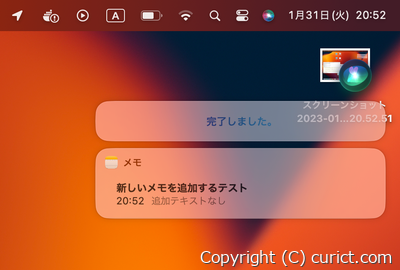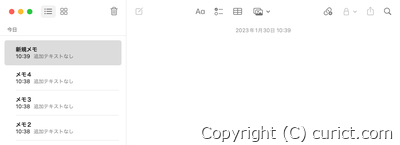
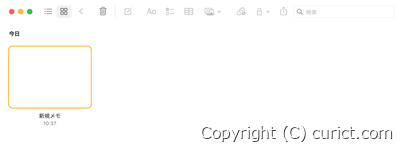
方法:1 ツールバーから
方法:2 メニューから
-
メモアプリをアクティブにします。
アクティブにするには、メモアプリの画面内をどこでもいいのでクリックします。
-
画面上部のメニューから「ファイル」を選択します。
「ファイル」が無い場合、メモアプリがアクティブになっていません。手順1からやり直してください。
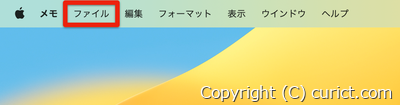
メニュー - ファイル -
メニューが展開されるので、「新規メモ」を選択します。
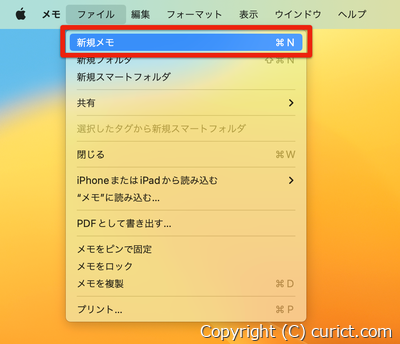
ファイル - 新規メモ -
新規メモが作成されます。
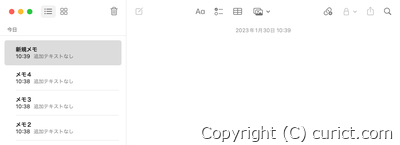
新規メモ(リスト表示)
方法:3 ホットコーナー + クイックメモ
次の手順は ホットコーナー の設定を変更している場合は無効です。方法:4 Siri から
参考資料
検証環境
- macOS Ventura Version 13.0.1(22A400)